时间:2016-04-01 17:58 来源: 我爱IT技术网 作者:佚名
这里给大家介绍一下,如何简单又精准的找出Excel一列数据中重复数据,并记上其重复的个数。
前期准备工作(包括相关工具或所使用的原料等)
Excel函数公式统计重复项
准备数据
这里在单元格区域“A1:A21"有一列数据
现在想从这一列数据中找出每个数据的重复个数,并显示在B列。
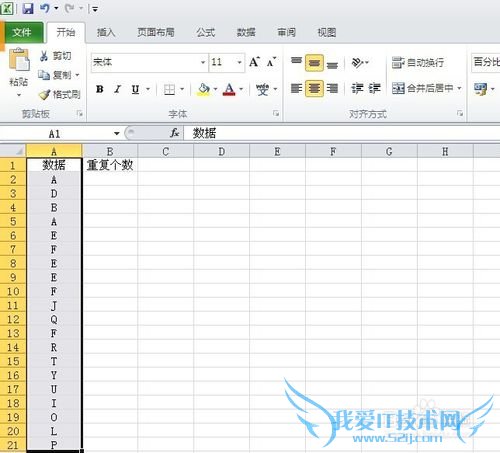
输入公式
在单元格B2输入公式:
=COUNTIF(A:A,A2)
然后按回车(也就是Enter键),就会在B2位置看到相对应左边的A2位置的数据在整个A列中的重复个数了,如图。
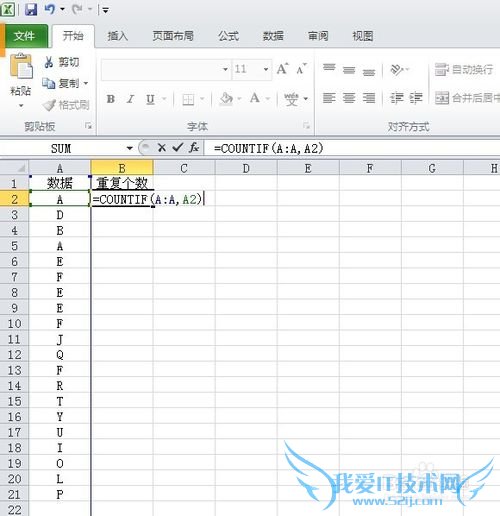
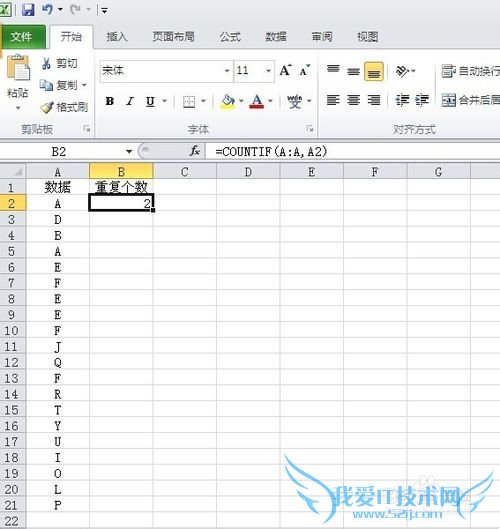
批量统计
将鼠标光标放在B2的右下角,会自动变为一个十字的样子,双击鼠标左键,公式会自动按照B2的样子计算A列的数据重复个数。
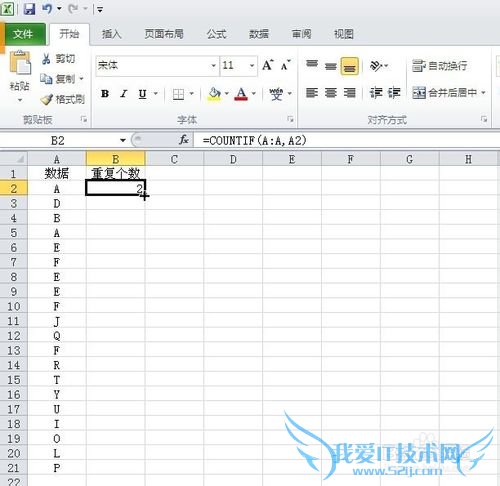

就到这里啦!谢谢大家!有疑问或建议请评论里说出来,我会完善经验的。
数据透视统计重复项
标记数据
还是那个数据,但是这回B列不输入公式,而是标记数字,全都标记1。
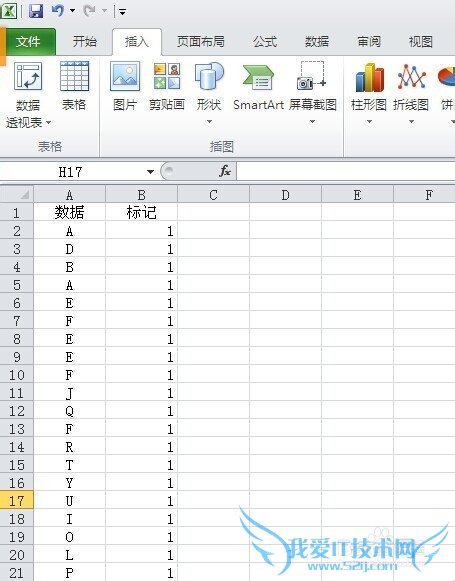
插入数据透视表
插入——数据透视表——选择数据区域——选择透视表显示位置——确定
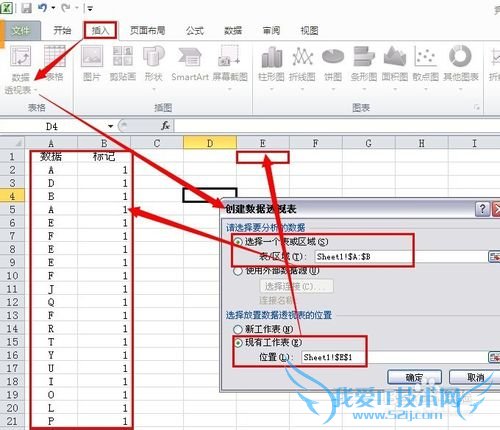

设置字段
讲“数据”添加到行标签,将“标记”添加到数值。自动得出如图结果。
这样就像上一个一样的了。

个人觉得这个不如公式方便哈。但是也是常用的手段。做更复杂的统计会更高效。
注意事项
B列显示数字大于1的才说明对应A列数据是有重复的,并有相应重复个数。经验内容仅供参考,如果您需解决具体问题(尤其法律、医学等领域),建议您详细咨询相关领域专业人士。作者声明:本文系本人依照真实经历原创,未经许可,谢绝转载。- 评论列表(网友评论仅供网友表达个人看法,并不表明本站同意其观点或证实其描述)
-
